こちらで説明されているユーザーの追加手順をウォークスルーした内容です。
Databricksクイックスタートガイドのコンテンツです。
Databricks管理者の作業
- Databricksワークスペースに管理者としてログインします。
- サイドメニューの設定 > 管理コンソールを選択します。
- Usersタブが選択されていることを確認します。
-
+ ユーザーを追加ボタンをクリックします。
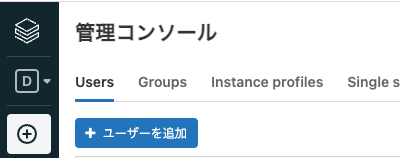
-
Emailに招待したいユーザーのメールアドレスを入力し、Send inviteをクリックします。
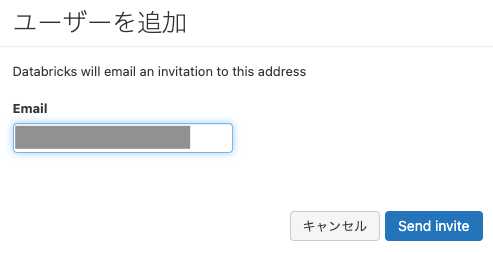
- 招待メールが送信された旨のメッセージが表示されるのでOKをクリックします。他のユーザーを招待するにはステップ4からの操作を繰り返します。
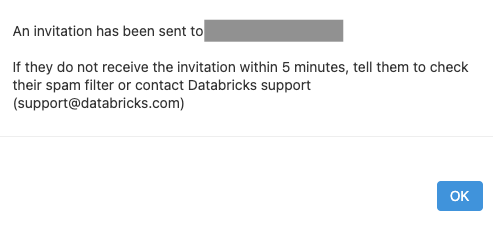
Databricksユーザーの作業
注意
上の操作から5分以内に確認メールが届かない場合には、迷惑メールに分類されていないか確認してください。
- Databricksからの確認メール(メールタイトル: 管理者の名前 has invited you to collaborate using Databricks)を開きます。招待者の名前とメールアドレスを確認の上、メールに記載されているURLをクリックします。
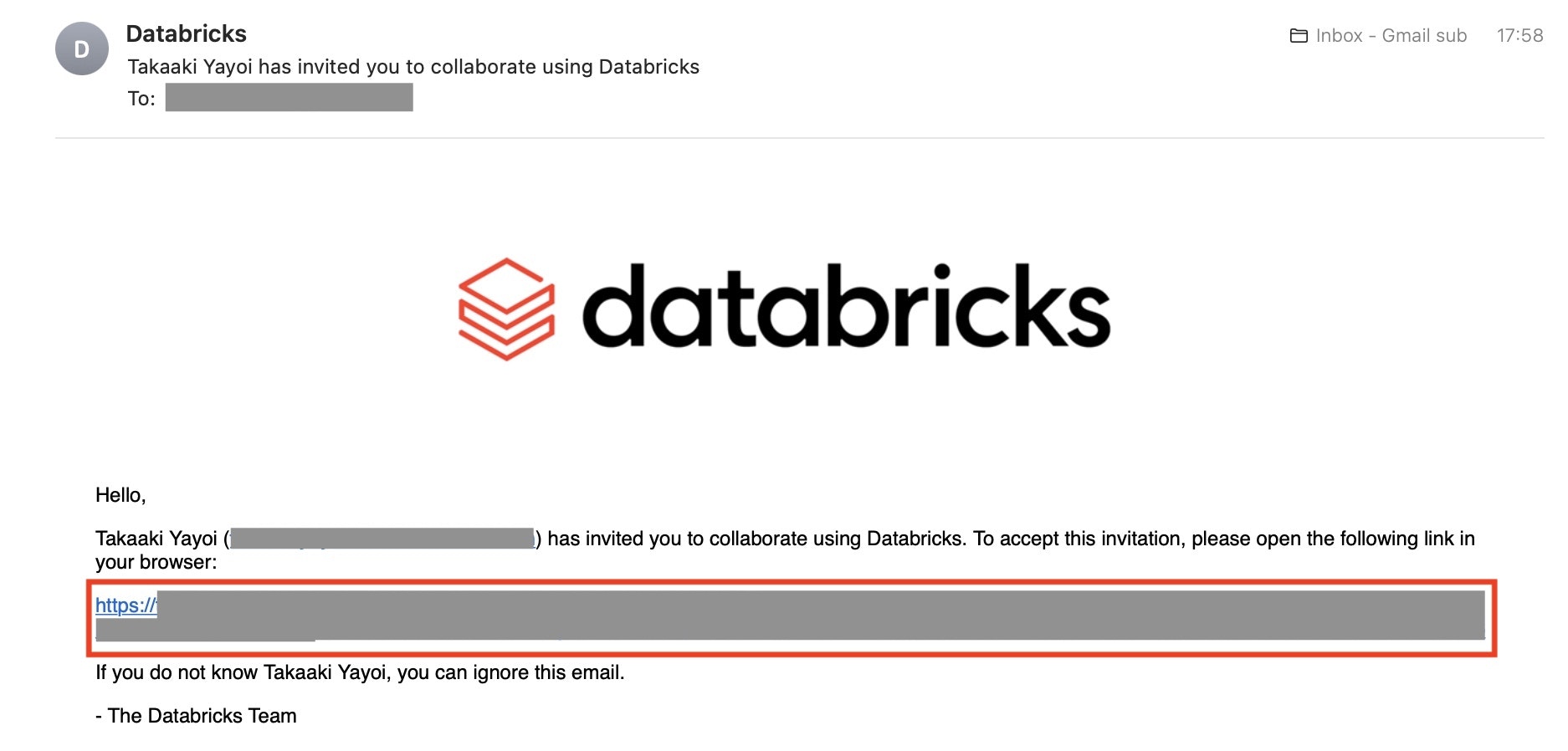
- Databricksワークスペースに遷移します。ここで、First and last nameに自分の名前、PasswordとConfirm passwordにパスワードを入力し、Sign Upボタンをクリックします。
注意
パスワードは最低8文字を指定してください。
これで、Databricksワークスペースにログインできました!
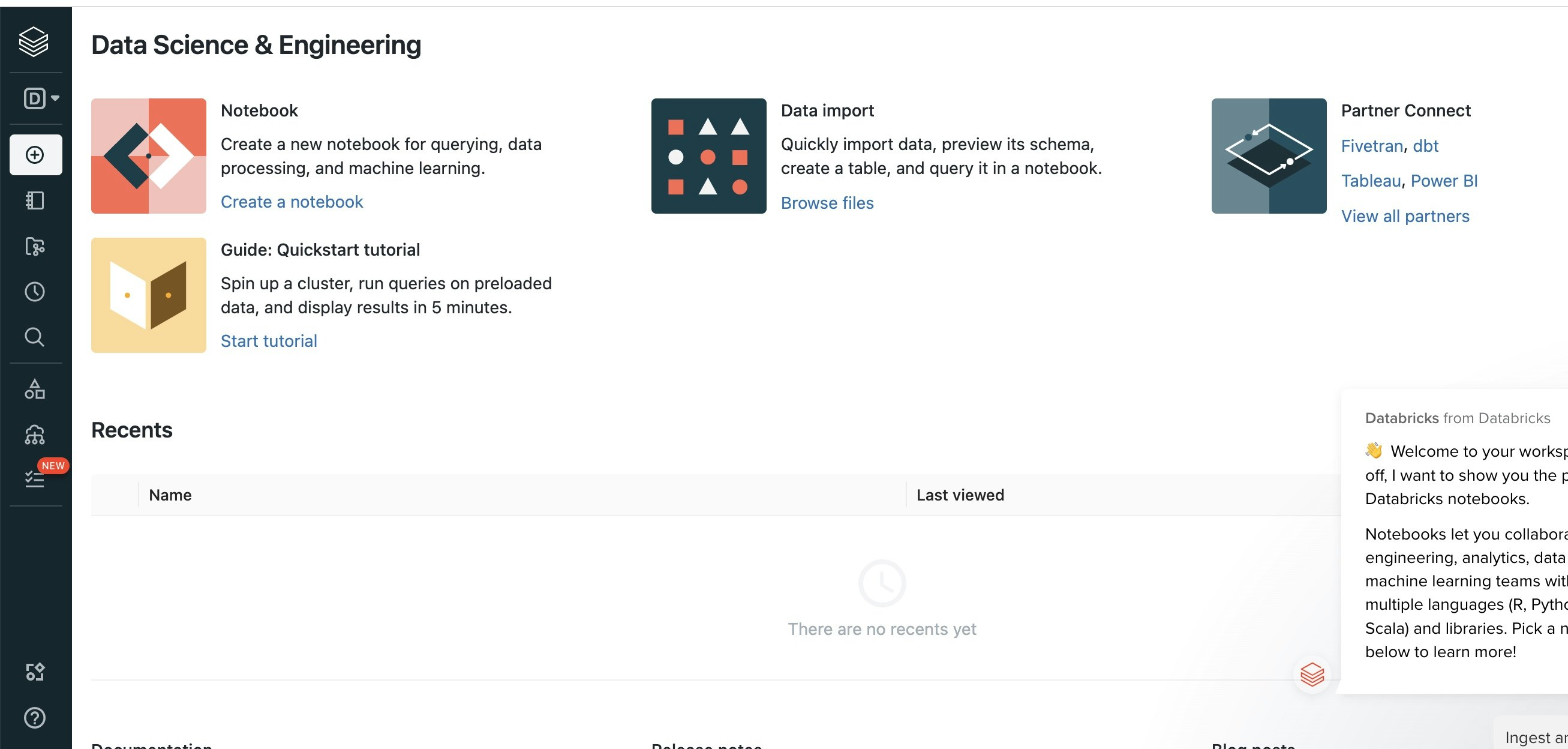
ログイン後の最初の操作手順に関してはこちらを参照ください。
